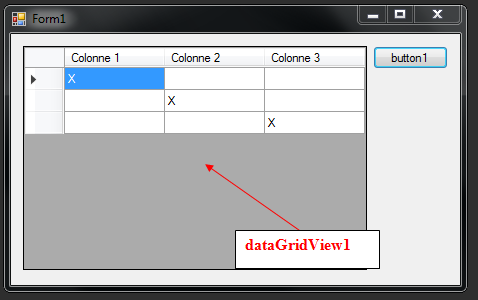Dernière mise à jour le 01/04/16
Présentation
Nons ce n’est pas le jeu du “Morpion” !!, nous allons voir dans ce présent article comment ajouter des lignes dans un DataGridView, puis, deux variantes seront présenté pour que vous puissiez faire a différence entre un ajouts d’une ligne, l’ajout d’une ligne avec un commentaire situé dans une colonne est dans une cellule précise, ou bien l’ajout de à la fois d’une ligne et du commentaire. je vous laisse voir la suite, puis pour finir une vidéo pour la visualiser les différences
Programmation en C#
using System;
using System.Collections.Generic;
using System.ComponentModel;
using System.Data;
using System.Drawing;
using System.Linq;
using System.Text;
using System.Threading.Tasks;
using System.Windows.Forms;
using System.Diagnostics;
namespace WindowsFormsApplication1
{
public partial class Form1 : Form
{
public Form1()
{
InitializeComponent();
}
private void dataGridView1_CellContentClick(object sender, DataGridViewCellEventArgs e)
{
}
private void button1_Click(object sender, EventArgs e)
{
dataGridView1.ColumnCount = 3; // ajouter 3 colonnes afin de placer les lignes dans chaque colonnes
dataGridView1.Columns[0].Name = "Colonne 1"; // colonne 1
dataGridView1.Columns[1].Name = "Colonne 2"; // colonne 2
dataGridView1.Columns[2].Name = "Colonne 3"; // colonne 3
dataGridView1.Rows.Add("", "", ""); // ajout ligne qui correspond à la ligne 0 car on compte à partir de 0
dataGridView1.Rows.Add("", "", ""); // ajout ligne qui correspond à la ligne 1
dataGridView1.Rows.Add("", "", ""); // ajout ligne qui correspond à la ligne 2
dataGridView1[0, 0].Value = "X"; // on ajoute « X » à la ligne 0 colonne 0 (cela correspond à la ligne 1 et colonne 1)
dataGridView1[1, 1].Value = "X"; // on ajoute « X » à la ligne 1 colonne 1 (cela correspond à la ligne 2 et colonne 2)
dataGridView1[2, 2].Value = "X"; // on ajoute « X » à la ligne 2 colonne 2 (cela correspond à la ligne 3 et colonne 3)
}
}
}
|
Autre variante
using System;
using System.Collections.Generic;
using System.ComponentModel;
using System.Data;
using System.Drawing;
using System.Linq;
using System.Text;
using System.Threading.Tasks;
using System.Windows.Forms;
using System.Diagnostics;
namespace WindowsFormsApplication1
{
public partial class Form1 : Form
{
public Form1()
{
InitializeComponent();
}
private void dataGridView1_CellContentClick(object sender, DataGridViewCellEventArgs e)
{
}
private void button1_Click(object sender, EventArgs e)
{
dataGridView1.ColumnCount = 3; // ajouter 3 colonnes afin de placer les lignes dans chaque colonnes
dataGridView1.Columns[0].Name = "Colonne 1"; // colonne 1
dataGridView1.Columns[1].Name = "Colonne 2"; // colonne 2
dataGridView1.Columns[2].Name = "Colonne 3"; // colonne 3
dataGridView1.Rows.Insert(0, "un", "deux", "trois"); // possible de commencer à la ligne 0
dataGridView1.Rows.Add("Electronique", "71", ".com"); // autre exemple en ajoutant uniquement
dataGridView1.Rows.Add("1", "2", "3");
}
}
}
|
Prototype en vidéo
Historiques
01/04/16
– Première mise à disposition